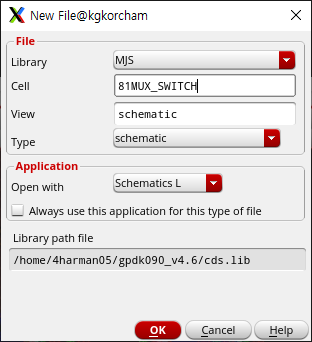2024.11.15 수업날PAD 만들기 단축키 O를 눌러 M2_M1을 추가한 후 아래의 하늘색 부분과 같이 수정해준다. 새로운 파일을 생성해서 PAD Frame 만들기 위에서 만든 PAD 불러와서 단축키 Q를 누른 다음하단의 Convert to Mojac을 클릭해서 아래의 하늘색 부분과 같이 수정하여 PAD와 PAD 사이의 간격이 3이 되도록 설정한다. PAD를 또 불러와서 아래와 같이 위치시킨다. 모서리 마다 똑같이 만들어 준 후, 최종적으로 아래와 같이 만들면 된다. Metal3, Metal4를 추가하여 둘 사이의 거리와 PAD 사이의 거리를 0.2로 조정한다. 그리고 우측 상단의 2개 PAD에 위쪽은 Metal3과 연결하고, 아래쪽은 Metal4와 연결한다.주황색, 보라색 via..